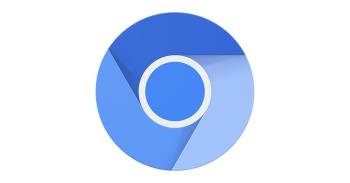Entre os navegadores da Web atualmente em uso ( Coc Coc , Chrome, Safari , Firefox, Internet Explorer e Opera ), os mais usados são Chrome, Firefox e no Vietnã, em particular, Coc Coc. Utilizados diariamente, esses navegadores não apenas ajudam os usuários a realizar tarefas, mas também são uma ferramenta para lembrar e marcar páginas importantes da Web para uso posterior (marcadores).
Faça o download do Chrome mais recente
Baixe o Firefox gratuitamente
Com o objetivo de combinar navegadores, além de economizar tempo e aumentar a eficiência dos próprios navegadores, foi desenvolvida a capacidade de criar indicadores nos navegadores , além de fazer backup e restaurar esses indicadores. No entanto, para usuários que têm o hábito de alterar ou ter que trabalhar em navegadores diferentes, a sincronização de dados entre navegadores também é uma preocupação.
No artigo de hoje, o Download.com.vn mostrará como sincronizar dados entre dois navegadores populares, os mais usados, o Google Chrome e o Mozilla Firefox. Para poder fazer isso, precisaremos de ferramentas de suporte para esses dois navegadores - EverSync.
Instale o EverSync para Mozilla Firefox
Passo 1: Abra o Firefox e clique no ícone Opções (três traços no canto superior direito da tela) e c do que a posição do osso Add - ons.

Etapa 2: na nova interface, clique em Pesquisar e digite a palavra-chave EverSync na caixa de pesquisa e pressione Enter . Quando os resultados aparecerem, selecione a instalação correspondente para instalar o EverSync for Firefox, como mostrado abaixo.

Etapa 3: o processo de instalação leva apenas alguns segundos, mas precisamos reiniciar o Firefox para que este navegador lembre-se dessa configuração. É isso aí!

Instale o EverSync para o navegador Google Chrome
Etapa 1: também na interface principal do Chrome, clique no ícone de três traços no canto superior direito da tela, selecione Outras Ferramentas (Mais Ferramentas) / Extensões (Extensões).

Etapa 2: a nova interface aparece, role a tela para baixo e clique em Baixar mais utilitários - Mais extensões.

Etapa 3: na Chrome Web Store, digite a palavra-chave EverSync na caixa de pesquisa e, em seguida, digite Enter e selecione os resultados correspondentes mostrados abaixo.

Selecione Adicionar ao chrome para instalar o EverSync for Chrome
Clique em Adicionar gadget na mensagem de confirmação exibida depois disso.

Etapa 4: Quando a instalação estiver concluída, um ícone de aplicativo EverSync será adicionado automaticamente sem reiniciar o navegador.

Depois de concluir a instalação do EverSync nos dois navegadores, a parte principal será agora o conjunto de dados. Através das contas do EverSync nesses dois navegadores, todas as informações armazenadas do usuário serão transferidas para o sistema e armazenadas lá, quando necessário, podem ser recuperadas e copiadas em qualquer navegador.
Como sincronizar dados no Firefox usando o EverSync
Etapa 1: Após reiniciar, o Firefox terá um ícone de seta bidimensional no círculo verde na barra de endereço, que é o ícone do EverSync . Você clica nele e, em seguida, selecione Login.

Etapa 2: a janela de login é exibida, agora existem duas opções:

Depois de escolher o g +, outra janela de login aparecerá, digite a conta do gmail que você acabou de criar e Enter e selecione Permitir e pronto.

Permitir - Permite que o eversync acesse o correio para sincronização posterior
Etapa 3: na interface Configurações , clique na guia Sincronização de marcadores. Essa também é a interface principal do eversync no Mozilla Firefox.

Etapa 4: este é o passo mais importante. Pode ser visto nesta carta que existem muitas opções diferentes, com efeitos diferentes, a saber:
- Configurações: Marque / desmarque a caixa Ativar sincronização automática (a cada 30 minutos) para padronizar o EverSync automaticamente / não sincronize dados automaticamente no Firefox a cada 30 minutos.
- Mesclar (Mesclar, sincronizar): se for o primeiro uso, você deve selecionar este botão para executar o processo de sincronização de dados do computador com o navegador primeiro.
- Upload: copie os dados sincronizados do computador para o sistema.
- Download: o download dos dados sincronizados foi carregado no sistema do computador.

Depois de selecionar Mesclar (pela primeira vez), esperamos um pouco para que o processo seja concluído. O processo levará muito tempo ou dependerá do que você está salvando no navegador: senhas, favoritos, aplicativos ...

Como sincronizar dados no Chrome com o EverSync
Etapa 1: clique no ícone deste aplicativo de sincronização no navegador (ao lado do ícone de opção) Chrome.

Etapa 2: com ou sem o login no Chrome, a mensagem para fazer login no Eversync será exibida. Mas é um pouco mais conveniente que o Firefox: você pode clicar no g + (na imagem abaixo) para ir direto ao eversync.

Ou use a primeira conta do Gmail que você criou para fazer login
Etapa 3: a interface principal do EverSync no Chrome parece mais bonita e vívida no Firefox. A interface principal terá inicialmente duas opções: Conta (conta) e Backups (backup).

Aqui, continue a clicar no ícone eversync no navegador, selecione Opções , a guia Favoritos aparecerá imediatamente abaixo. Assim como no Firefox, três opções Merge - Upload - Download aparecerão para nós escolhermos.

Clique em Mesclar se for o primeiro a usar o EverSync no Google Chrome
O processo em execução é iniciado e haverá um tempo de conclusão esperado para os usuários acompanharem.

Etapa 4: A mensagem aparece quando o processo de sincronização é bem-sucedido!

Após concluir as etapas acima, se você reabrir o eversync nos dois navegadores, podemos ver que as informações são idênticas e completamente iguais.

A partir de agora, independentemente de trabalhar em qualquer navegador, todas as suas informações e dados podem ser usados da maneira mais conveniente e rápida, sem nenhum trabalho extra. Esse é um recurso extremamente conveniente que o Download.com.vn acha que todos devemos ter para tornar o processo de trabalho no computador mais conveniente, além de melhorar o desempenho.
Além disso, ao enviar esses dados para o sistema do servidor, mesmo que não esteja na frente do seu computador, tudo o que você precisa é de uma conta eversync, tudo pode ser resolvido rapidamente.
Desejo-lhe uma implementação bem sucedida!